Cara Install Windows XP
Tutorial Install Ulang Komputer dengan OS Windows XP
Cara menginstal ulang komputer beserta gambar (tutorial) Ikuti langkah berikut ini untuk memandu anda langkah demi langkah untuk memulai install ulang komputer dengan sistem oprasi Windows Xp.. Sebelumnya periksa terlebih dahulu persyaratan minimum yang dianjurkan untuk menginstall windows Xp
Persyaratan Minimum untuk menginstal Windows Xp
Persiapkan CD master Windows XP terlebih dahulu
Langkah pertama adalah Mengatur First Booting pada BIOS PC/Laptop Anda ke CD/DVD, caranya sebagai berikut:
Masukan CD master Windows XP anda ke CD/DVD Room, kemudian Restart PC anda. Sebelum Tampilan Windows Muncul tekan DEL untuk dapat masuk ke Settingan BIOS
Settingan BIOS dah Selesai, kemudian akan muncul tampilan seperti berikut :
Semoga Bermanfaat.. Salam Admin
Link keposting ini : Cara Menginstal Komputer | Install ulang PC | Install Windows XP
Cara menginstal ulang komputer beserta gambar (tutorial) Ikuti langkah berikut ini untuk memandu anda langkah demi langkah untuk memulai install ulang komputer dengan sistem oprasi Windows Xp.. Sebelumnya periksa terlebih dahulu persyaratan minimum yang dianjurkan untuk menginstall windows Xp
Persyaratan Minimum untuk menginstal Windows Xp
| 1. | Processor Pentium 233-megahertz (MHz) atau lebih (300 MHz diRekomendasikan) |
| 2. | RAM Minimal 64 megabytes (MB) (128 MB diRekomendasikan) |
| 3. | Space kosong pada Hardisk anda Minimal 1.5 gigabytes (GB) |
| 4. | CD-ROM atau DVD-ROM drive |
| 5. | Keyboard dan Microsoft Mouse |
| 6. | Video adapter dan monitor with Super VGA (800 x 600) atau diatasnya |
| 7. | Sound card |
| 8. | Speakers atau headphone |
Persiapkan CD master Windows XP terlebih dahulu
Langkah pertama adalah Mengatur First Booting pada BIOS PC/Laptop Anda ke CD/DVD, caranya sebagai berikut:
Masukan CD master Windows XP anda ke CD/DVD Room, kemudian Restart PC anda. Sebelum Tampilan Windows Muncul tekan DEL untuk dapat masuk ke Settingan BIOS
 |  |
| Klik pada tab Boot > Boot Device Priority | Ubah Setingan 1st Boot ke [CDROM]>F10[Save&EXIT]>Restart |
 |  |
| Licensing Agrement tekan F8 untuk melanjutkan | Membuat Partisi (tekan C) & Menentukan Kapasitas |
 |  |
| Enter untuk Install Partisi & Del untuk menghapus | Pilih NTFS File System (Quick) > ENTER |
Settingan BIOS dah Selesai, kemudian akan muncul tampilan seperti berikut :
 |  |
| Atur Regional dan Language > Configure > Next | Isi Nama dengan Organisasi > Next |
 |  |
| Mengisi Product Key / Serial Number > Next | Isikan Computer name > Next |
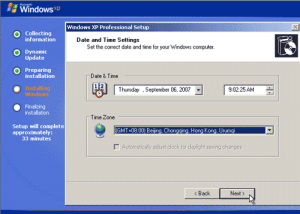 |  |
| Mengatur Waktu [TimeZone] > Next | Typical Settings = untuk windows default Custom Settings = mensetting sesuai keinginan |
 |  |
| Pilih No, dan Isikan Nama Workgroup > Next | Finish > Selamat Mencoba |
Semoga Bermanfaat.. Salam Admin
Link keposting ini : Cara Menginstal Komputer | Install ulang PC | Install Windows XP
Tags: Computer
Langganan:
Posting Komentar (Atom)


 Previous Article
Previous Article








Share your views...
0 Respones to "Cara Install Windows XP"
Posting Komentar
Sebelum memberikan komentar, silahkan menjadi anggota sitelearning terlebih dahulu, Terimakasih